win10关机为什么没有声音 win10关机没有声音的解决教程
更新时间:2024-03-21 10:50:03作者:huige
通常情况下电脑关机时有音乐声音的,可是有部分用户在使用win10专业版系统的时候,却遇到关机没有声音的情况,很多人不知道为什么,如果你有遇到一样情况的话,不妨就跟随着笔者的一起来学习一下win10关机没有声音的解决教程,相信可以帮助到大家。
方法如下:
1、打开开始菜单,点击windows系统,控制面板。
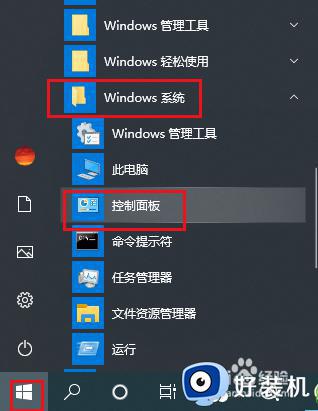
2、弹出对话框,点击硬件和声音。
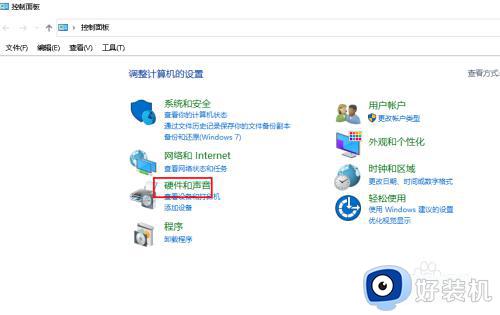
3、进入后,点击声音。
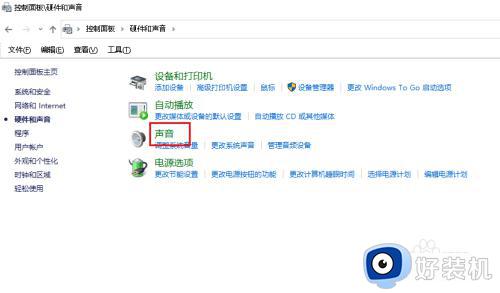
4、弹出对话框,点击声音。
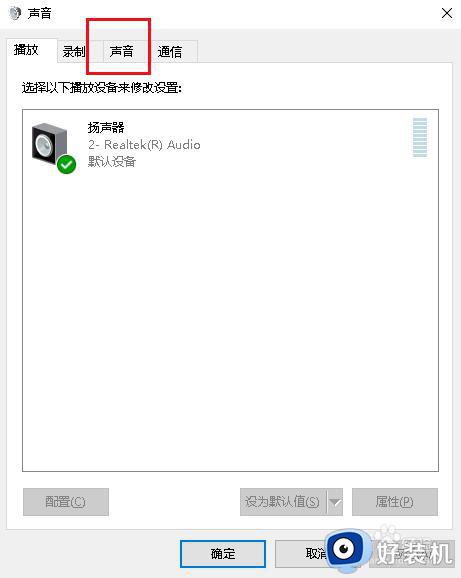
5、在程序事件中点击启用,浏览。
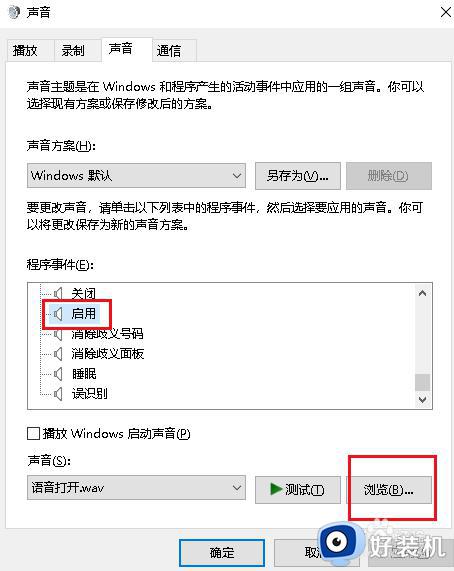
6、弹出对话框,找到并选中我们准备好的开机音乐,点击打开。
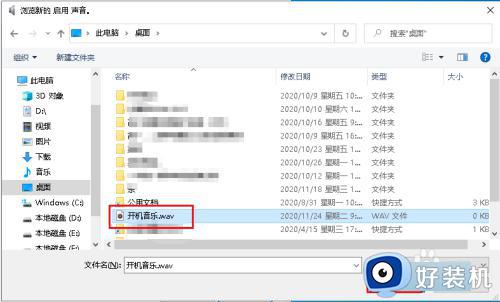
7、回到对话框,点击确定,电脑的开关机音乐添加完成。
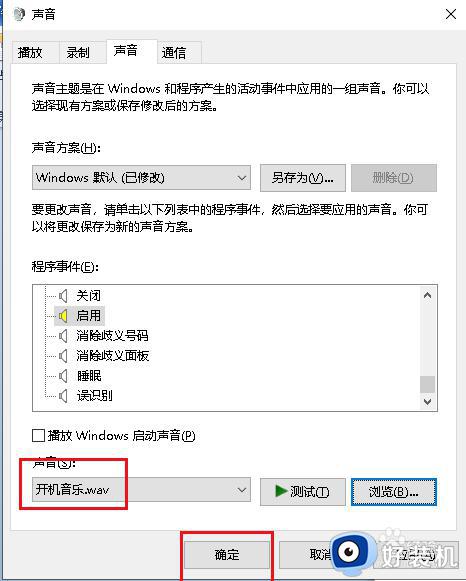
以上给大家介绍的就是win10关机没有声音的详细解决方法,有遇到一样情况的用户们可以参考上述方法步骤来进行解决吧。
win10关机为什么没有声音 win10关机没有声音的解决教程相关教程
- 如何解决win10前面板耳机没声音 win10电脑前面板耳机没声音的解决教程
- win10关机声音怎么打开 win10启用关机声音设置教程
- 耳机插电脑没声音怎么设置win10 win10主机插耳机没声音怎解决方法
- win10空间音效关闭后没声音怎么办 win10空间音效关闭后外放没声音解决方法
- windows10为什么没有声音 windows10没有声音原因和解决方法
- win10耳机有声音扬声器没声音怎么办 win10系统耳机有声音外放没有修复方法
- 为什么win10系统耳机插在前面板没有声音 win10系统前面板耳机没声音如何解决
- win10开机没声音重启就好了怎么回事 win10开机没有声音重启才有声音如何解决
- 耳机插电脑没声音win10解决方法 耳机插win10电脑上没有声音怎么办
- win10没有声音耳机有声音怎么办 win10耳机外放同时响的设置方法
- win10拼音打字没有预选框怎么办 win10微软拼音打字没有选字框修复方法
- win10你的电脑不能投影到其他屏幕怎么回事 win10电脑提示你的电脑不能投影到其他屏幕如何处理
- win10任务栏没反应怎么办 win10任务栏无响应如何修复
- win10频繁断网重启才能连上怎么回事?win10老是断网需重启如何解决
- win10批量卸载字体的步骤 win10如何批量卸载字体
- win10配置在哪里看 win10配置怎么看
win10教程推荐
- 1 win10亮度调节失效怎么办 win10亮度调节没有反应处理方法
- 2 win10屏幕分辨率被锁定了怎么解除 win10电脑屏幕分辨率被锁定解决方法
- 3 win10怎么看电脑配置和型号 电脑windows10在哪里看配置
- 4 win10内存16g可用8g怎么办 win10内存16g显示只有8g可用完美解决方法
- 5 win10的ipv4怎么设置地址 win10如何设置ipv4地址
- 6 苹果电脑双系统win10启动不了怎么办 苹果双系统进不去win10系统处理方法
- 7 win10更换系统盘如何设置 win10电脑怎么更换系统盘
- 8 win10输入法没了语言栏也消失了怎么回事 win10输入法语言栏不见了如何解决
- 9 win10资源管理器卡死无响应怎么办 win10资源管理器未响应死机处理方法
- 10 win10没有自带游戏怎么办 win10系统自带游戏隐藏了的解决办法
